Hogyan terjeszthetjük az internetet a Wi-Fi-n keresztül az Android okostelefonon, a Meizu-n
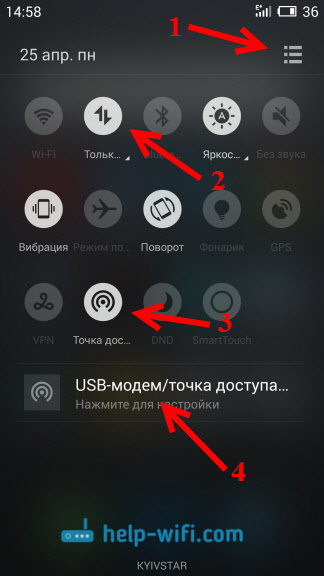
- 2587
- 652
- Takács Tamás Csaba
Hogyan terjeszthetjük az internetet a Wi-Fi-n keresztül az Android okostelefonon, a Meizu-n
Szinte minden, az Androidon működő telefon képes terjeszteni a mobil internetet a Wi-Fi hálózaton. Vagyis az Android okostelefon csak néhány sajtóvá alakítható mobil Wi-Fi útválasztóvá. Általános szabály, hogy ezt a "hozzáférési pont" funkciót hívják.
Hogyan működik. Az üzemeltető valószínűleg internet -hozzáférést biztosít. 2G, vagy 3G, ez már attól függ, hogy melyik bevonattal rendelkezik. Tehát ez az internet maga a telefonon használható. És eloszthatja más eszközökre a Wi-Fi hálózaton keresztül. Például a táblagépén vagy a laptopján. Csak elindítja a hozzáférési pontot az Androidon, és csatlakoztatja más eszközöket.
Minden telefon gyártója, ezek a beállítások másképp néznek ki. Ebben a cikkben konfiguráljuk a hozzáférési pontot a Meizu Android -eszközök példáján. Van egy Meizu M2 megjegyzésem, és megmutatom, hogyan lehet egy példával elosztani egy Wi-Fi hálózatot.
A Meizu okostelefonokon három módszer létezik, amelyek megoszthatják az internetkapcsolatot:
- Egy Wi-Fi hálózaton ez egy rendszeres hozzáférési pont, amelyet az alábbi beállításról fogok beszélni.
- Bluetooth szerint. Azt hiszem, ez nem a legnépszerűbb módszer, és valószínűtlen, hogy senkinek is hasznos lesz.
- És egy USB modem. Ekkor az USB -kábel segítségével megszervezheti az internethez való általános hozzáférést. Például egy álló számítógéphez. Egy laptop számára jobb, ha elosztja a Wi-Fi hálózaton.
Fontos pont! Ha nincs korlátlan internet a telefonján, akkor a szolgáltató visszavonhatja a megabájtok díját, amely meghaladja a határértéket. És általában nem olcsók. Mielőtt bekapcsolná a hozzáférési pontot, és csatlakoztassa az eszközöket, azt tanácsolom, hogy derítse ki, milyen feltételeket biztosít a kezelő az internetkapcsolathoz.
A Wi-Fi hozzáférési pontok beállítása a Meizu-on (Android)
Helyezze a felső függönyt, majd kapcsolja be a további beállítások megjelenítését, kapcsolja be a mobil internetet (ha nem kapcsol be), és kattintson a hozzáférési pontra.
Alulról üzenet jelenik meg "USB modem/hozzáférési pont ..." Kattintson rá a hangoláshoz. Vagy lépjen be a beállításokhoz, a "SIM -kártyák és a hálózat" - "Access Point" a fülre, és aktiválja azt a kapcsolóval.
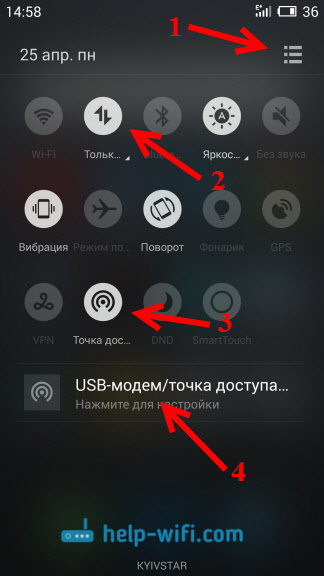
Minden már működik. Az okostelefon elosztja a Wi-Fi-t. A vezeték nélküli hálózatot ugyanaznak hívják, mint a készüléket. Az én esetemben ez a "Meizu M2 Note".
De alapértelmezés szerint ez a jelszó nélküli hálózat nem védett. A jelszó beállításához az oldalon a hozzáférési pont beállításaival kattintson a lapra, amelyben a "Nyissa meg".
Válassza ki a "WPA2 PSK" biztonsági biztonságot, adjon meg egy legalább 8 karakterből álló jelszót, majd kattintson a "Mentés" gombra.
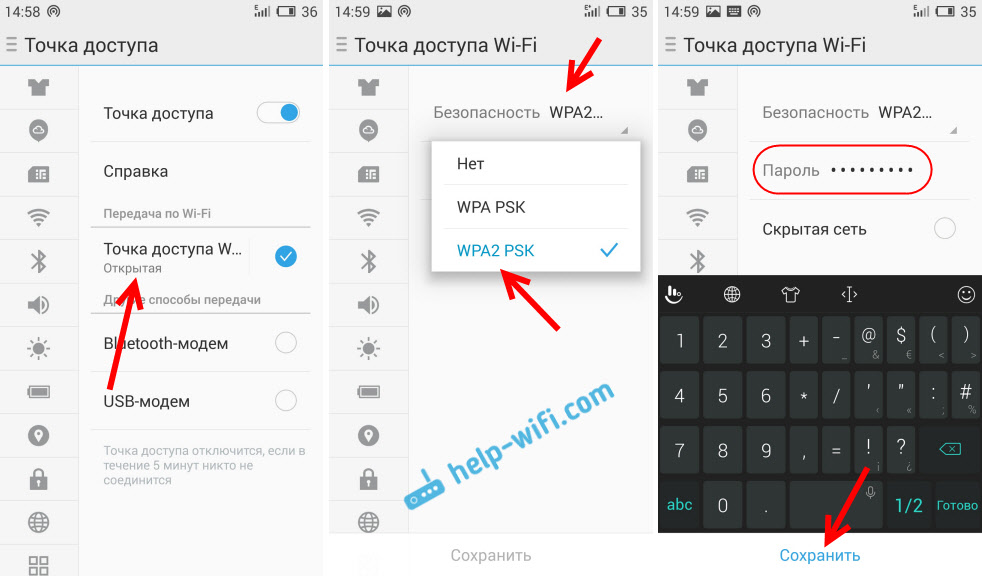
Most csatlakozhatunk egy elhanyagolt Wi-Fi hálózathoz. A laptopon megnyitjuk a rendelkezésre álló hálózatok listáját, kiválasztjuk a hálózatunkat, nyomjuk meg, és írjuk be a kapcsolat jelszavát, amelyet nemrégiben beállítottak.
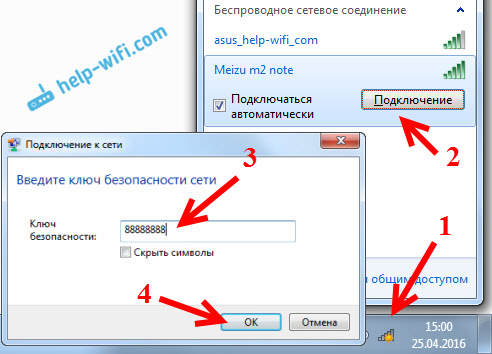
Kapcsolja ki a Meizu hozzáférési pontját egy gyors beállításokkal rendelkező függönyök kapcsolásával, vagy a "Hozzáférési pont" lap beállításaiban.
Hogyan lehet megváltoztatni a Wi-Fi hálózat nevet?
Ha nem elégedett a Wi-Fi hálózat szokásos nevével, amelyet a telefon közvetít, akkor meg lehet változtatni. Ehhez meg kell változtatnia az eszköz nevét. Lépjen a "Telefonon" szakasz beállításaira, majd kattintson a "Az eszköz neve" elemre.
Jelezze meg az új nevet, majd kattintson az OK gombra.
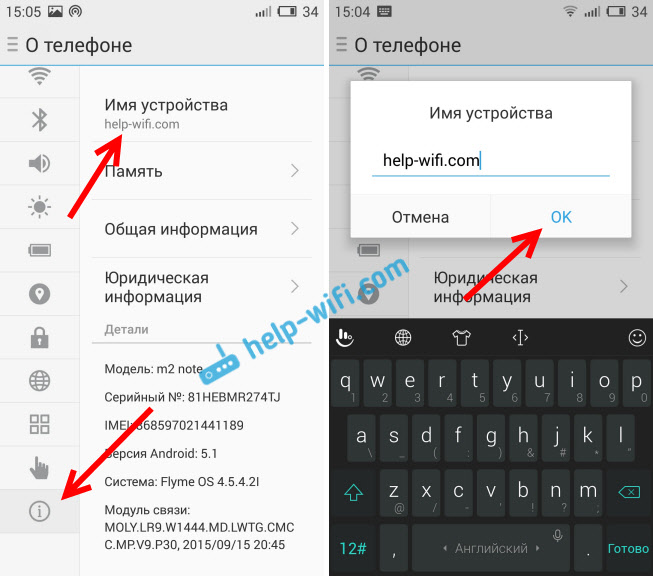
Most elég, hogy újra elindítsa az internet terjesztését, és a hálózat már új névvel lesz.
Nem túl kényelmesen végezték el. Más eszközökön a vezeték nélküli hálózat neve megváltoztatható a hozzáférési pont beállításaiban, a jelszóval együtt. De másrészt, ezt nem kell gyakran megváltoztatni, és valójában mi a különbség, mi a hálózat neve.
- « Hogyan lehet létrehozni egy parancsikont egy internetes blokkhoz a Windows 10 -ben?
- Az ASUS útválasztó IP -címe. Megtudjuk a címet, a felhasználónevet és az alapértelmezett jelszót »

